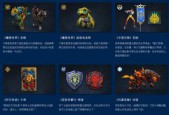在Win10上,如何解决无法启动或闪退问题?
- 最新资讯
- 2024-03-15
- 112
- 更新:2024-03-15 15:19:26
摘要内容
一、检查硬件问题
在解决无法启动或闪退问题之前,首先需要排除硬件故障。可以尝试以下方法:
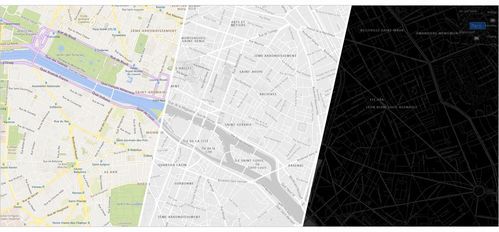
1. 检查电源连接是否正常,确保电脑有足够的电量。
2. 检查硬盘连接是否松动,重新插拔硬盘数据线。

3. 清理内存条和显卡插槽上的灰尘,并确保它们正确安装。
二、更新操作系统和驱动程序
有时候无法启动或闪退问题是由于操作系统或驱动程序过旧引起的。可以按照以下步骤进行更新:
1. 打开Windows设置,点击“更新和安全”选项。
2. 在“Windows 更新”页面中,点击“检查更新”按钮。
3. 如果有可用的更新,请下载并安装它们。
三、修复系统文件错误
windows 系统文件损坏可能导致无法启动或闪退问题。可以使用以下方法修复系统文件错误:
- SFC扫描器:
- 打开命令提示符(管理员权限)。
- 输入“sfc /scannow”并按下回车键。
- 等待扫描完成,并根据结果修复系统文件错误。
- Dism工具:
- 打开命令提示符(管理员权限)。
- 输入“dism /online /cleanup-image /restorehealth”并按下回车键。
dism 工具将自动下载缺失的系统文件,并进行修复。请确保计算机连接到互联网上。
四、卸载冲突软件或恢复系统
某些软件可能与操作系统不兼容,导致无法启动或闪退问题。可以尝试以下方法解决:
- 安全模式:
- 重启电脑,在启动过程中按住Shift键,直到出现登录界面。
- Clean Boot:
- 打开任务管理器,点击“启动”选项卡。
- 禁用所有启动项,然后逐个启用并测试软件是否冲突。
- 系统还原:
- 打开控制面板,点击“系统和安全”选项。
- 点击“系统”,然后选择“系统保护”选项卡。
- 点击“系统还原”按钮,并按照向导进行操作恢复到之前的状态。
五、总结
通过检查硬件问题、更新操作系统和驱动程序、修复系统文件错误以及卸载冲突软件或恢复系统等方法,可以解决在Win10上无法启动或闪退的问题。如果以上方法仍无法解决问题,建议联系专业技术人员进行进一步诊断和修复。